成都理工大学毕业设计论文系统快速使用指引
- 格式:doc
- 大小:134.50 KB
- 文档页数:7
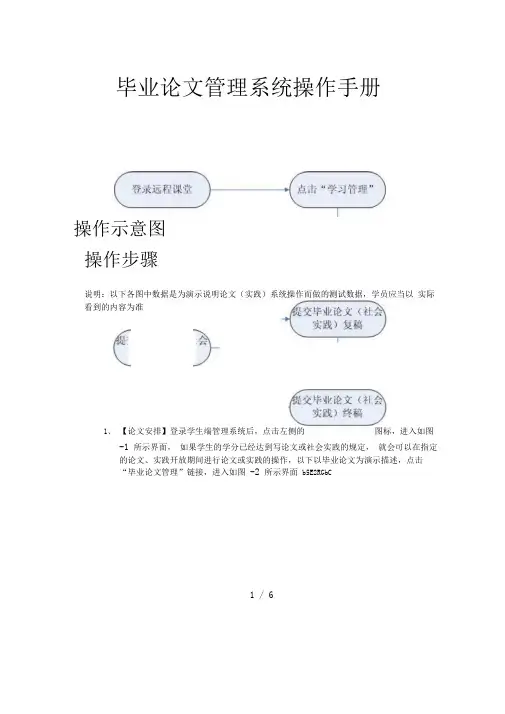
毕业论文管理系统操作手册操作示意图操作步骤说明:以下各图中数据是为演示说明论文(实践)系统操作而做的测试数据,学员应当以 实际看到的内容为准1、 【论文安排】登录学生端管理系统后,点击左侧的 图标,进入如图 -1 所示界面, 如果学生的学分已经达到写论文或社会实践的规定, 就会可以在指定 的论文、实践开放期间进行论文或实践的操作,以下以毕业论文为演示描述,点击 “毕业论文管理”链接,进入如图 -2 所示界面 b5E2RGbC1 / 6图-1图-22、【论文写作首页】根据上图,论文管理系统(学生端)主要分为 必须在规定的时间内完成,逾期将不能正常完成论文(实践) 加注意。
p1EanqFD 3、【提纲(开题报告)的上传】点击“提交毕业论文(或社会实践)提纲” ,出现如图-3 所示界面,按照论文、社会实践的规定和要求填写,信息提交成功后出现如图 -4 所 示的界面, 请耐心等待指导老师的批阅, 指导老师会在期限前完成指导工作 (如果是社 会实 践 , 提 纲 提 交 成 功后 , 就 可以 直 接 上 传 论 文 初 稿 )。
图-34 个步骤,每一步都 流程, 希望每个学生要多图-4注意:还未准备好写论文、社会实践的学员,请勿提交该表格,一旦提交系统就认为已经使用了一次论文(社会实践)的机会。
RTCrpUDG4、【初稿上传】如果指导老师批阅完毕后,出现如图-5 所示界面,学员可以点击“查看提纲评语” ,查看指导老师对该提纲的意见和建议。
点击“提交毕业论文(社会实践)初稿”,进入论文初稿上传页面(图-6),如果提纲有需要修改的地方,点击“修改毕业论文基本资料” ,进入题目和提纲的修改,修改后提交即可。
如果提纲没必要修改的话,就可以直接上传论文。
上传成功后,出现如图-7 所示界面,点击“查看上传的文档” ,查看文档是否正确上传(注意:文档不能设密码,否则评阅老师将无法评阅)。
确认无误,点击“返回”回到论文写作首页页面(图-8),状态栏显示“初稿已提交” ,表明上传已经完成,进入初稿的评阅过程,主要是各中心老师对论文(实践)要求格式等基本要求的检查。

毕业设计(论文)管理系统课题申报操作指南
一、登陆系统
1、登陆方式
方式一:教务处网站→应用平台→毕业设计(论文)管理系统
方式二:在浏览器地址栏中输入毕业设计(论文)管理系统网址:
2、用户名及密码
(1)教师用户名及初始密码:不变号。
部分教师的密码可能已修改,请使用修改后的密码登陆。
(2)学生用户名及初始密码:学号。
查询密码请与各学院教学办公室联系。
3、上传电子签名
请新教师及未采集到电子签名的老师,通过系统上传。
教师首先在纸上书写签名,然后进行拍照或扫描,将其转换为jpg格式,通过系统的“账号管理→上传电子签名”上传。
二、课题申报
1、选择“流程管理”菜单中的“课题申报”,单击“申报课题”
2、依次填写课题名称、课题研究目的等内容
3、设置课题的选择模式:指定学生或双向选择
(1)“指定学生”模式
当课题的选题模式设置为“指定学生”时,教师可指定一个学生做这个课题,同时这个课题也不能再被其他学生选择,这个学生也不能再选择其他课题。
(2)“双向选择”模式
当课题的选题模式设置为“双向选择”时,设置课题所适用的专业后,则该专业的学生可以选择这个课题。
学生选题结束后,教师再从中确定一个学生做这个课题。
4、完成当前课题申报
当上述内容都填写并设置完成后,可以选择“暂存”或“提交”。
如果只完成一部分,可点击“暂存”进行保存,后期再进一步修改。
内容填写完成并“提交”后,状态显示为“课题审核中”,等待专业负责人审核。
课题提交后,如果还需要对课题进一步修改,可以在“特殊情况处理”菜单栏里的“课题修改”进行修改。
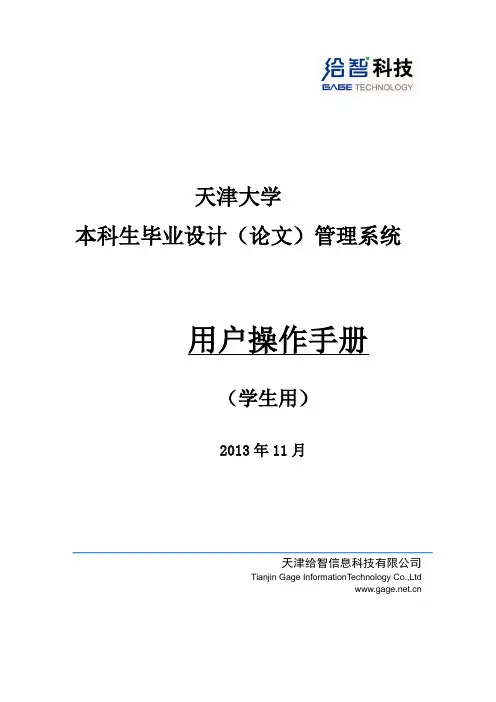
天津大学本科生毕业设计(论文)管理系统用户操作手册(学生用)2013年11月天津给智信息科技有限公司Tianjin Gage InformationT echnology Co.,Ltd目录目录 (1)1. 系统入口 (1)2. 选题公布 (1)3. 填写开题报告 (3)4. 过程指导 (5)1.系统入口通过办公网链接访问教学服务平台网站,首页左侧“毕业设计”,用办公网账号、密码登录。
登录后显示界面如下:2.选题公布点击菜单【选题公布】进入如下的页面,学生可查看自己参与的课题。
点击【课题名称】超链接,弹出课题详细页面。
3.填写开题报告点击【填写开题报告】进入如下页面:点击【填写示例】按钮,弹出填写提示信息。
点击【任务书信息】超链接,可查看任务书详细信息:点击【开题报告信息】→【编辑】按钮,编写开题报告信息。
点击【保存】按钮,将开题详细信息保存。
点击【审核记录】按钮,查看该模块所有操作信息。
点击每一条审核记录,可查看审核的详细信息。
将所有开题信息填写完成后点击【提交】按钮,将开题报告提交。
提交按钮消失,点击导出按钮,可选择导出任务书或开题报告。
4.过程指导点击菜单【过程指导】弹出如下画面:点击【课题名称】超链接,查看课题详细信息。
点击【审核记录】超链接,查看该模块所有操作信息。
点击【添加】按钮,弹出过程指导详细页面。
点击【保存】后可修改,可通过【状态】超链接进入详细页面进行修改。
点击【提交】后不可再次修改,进入指导教师审阅阶段。
过程指导为草稿状态时,点击删除列图标将过程指导信息进行删除。
以上为部分系统说明书,其他系统说明书将后续提供。
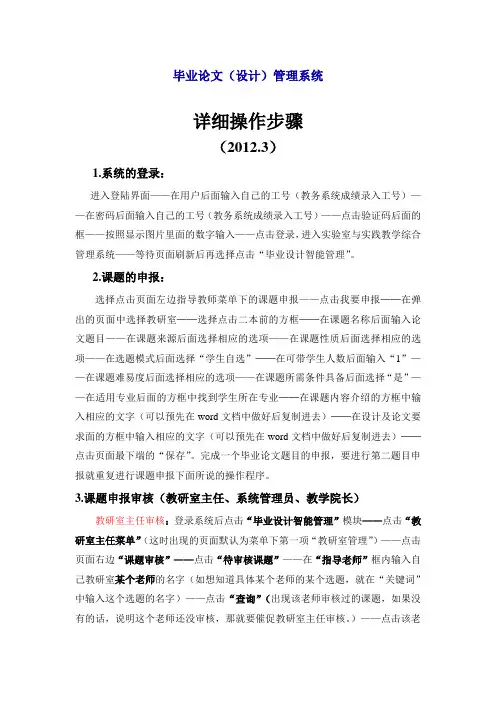
毕业论文(设计)管理系统详细操作步骤(2012.3)1.系统的登录:进入登陆界面——在用户后面输入自己的工号(教务系统成绩录入工号)——在密码后面输入自己的工号(教务系统成绩录入工号)——点击验证码后面的框——按照显示图片里面的数字输入——点击登录,进入实验室与实践教学综合管理系统——等待页面刷新后再选择点击“毕业设计智能管理”。
2.课题的申报:选择点击页面左边指导教师菜单下的课题申报——点击我要申报——在弹出的页面中选择教研室——选择点击二本前的方框——在课题名称后面输入论文题目——在课题来源后面选择相应的选项——在课题性质后面选择相应的选项——在选题模式后面选择“学生自选”——在可带学生人数后面输入“1”——在课题难易度后面选择相应的选项——在课题所需条件具备后面选择“是”——在适用专业后面的方框中找到学生所在专业——在课题内容介绍的方框中输入相应的文字(可以预先在word文档中做好后复制进去)——在设计及论文要求面的方框中输入相应的文字(可以预先在word文档中做好后复制进去)——点击页面最下端的“保存”。
完成一个毕业论文题目的申报,要进行第二题目申报就重复进行课题申报下面所说的操作程序。
3.课题申报审核(教研室主任、系统管理员、教学院长)教研室主任审核:登录系统后点击“毕业设计智能管理”模块——点击“教研室主任菜单”(这时出现的页面默认为菜单下第一项“教研室管理”)——点击页面右边“课题审核”——点击“待审核课题”——在“指导老师”框内输入自己教研室某个老师的名字(如想知道具体某个老师的某个选题,就在“关键词”中输入这个选题的名字)——点击“查询”(出现该老师审核过的课题,如果没有的话,说明这个老师还没审核,那就要催促教研室主任审核。
)——点击该老师第一个课题后的“审核”(在页面右边)——出现一个页面,请把页面下移,查看该教师填写情况(已经发现有老师没填完,如果需要点击的,你就帮他点击一下,如果是“课题内容介绍”及“设计及论文要求”有问题或太简单,就要通知该老师重新审核)——把页面上移——审核“综合性训练程度”(一般点击“中”,具体可依据自己的判断点击)——审核“课题工作量”(一般点击“适中”,具体可依据自己的判断点击)——填写“意见”(如果你自己想提出说明、建议、要求之类的,尽管写,地方有的是,如果感觉没啥,就写“同意该选题”几个字)——全部做完后再检查一下,如果一切都好,请点击“批准”(在页面右上角),如果你认为该老师填写的问题很严重,你没法审核或者不想帮他,就请点击“驳回”(电话通知该老师重新审核)——接着审核该老师的第二个课题-------以此类推,直至把该老师的全部审核完——然后再回到“指导老师”寻找并审核下一位老师。
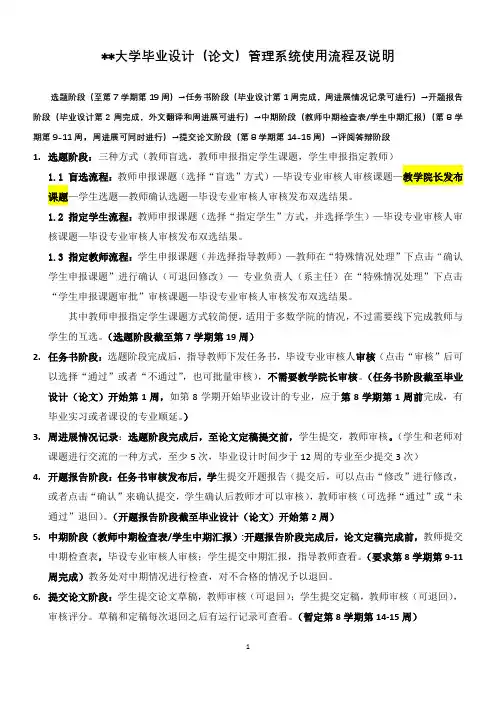
**大学毕业设计(论文)管理系统使用流程及说明选题阶段(至第7学期第19周)→任务书阶段(毕业设计第1周完成,周进展情况记录可进行)→开题报告阶段(毕业设计第2周完成,外文翻译和周进展可进行)→中期阶段(教师中期检查表/学生中期汇报)(第8学期第9-11周,周进展可同时进行)→提交论文阶段(第8学期第14-15周)→评阅答辩阶段1.选题阶段:三种方式(教师盲选,教师申报指定学生课题,学生申报指定教师)1.1 盲选流程:教师申报课题(选择“盲选”方式)—毕设专业审核人审核课题—教学院长发布课题—学生选题—教师确认选题—毕设专业审核人审核发布双选结果。
1.2 指定学生流程:教师申报课题(选择“指定学生”方式,并选择学生)—毕设专业审核人审核课题—毕设专业审核人审核发布双选结果。
1.3 指定教师流程:学生申报课题(并选择指导教师)—教师在“特殊情况处理”下点击“确认学生申报课题”进行确认(可退回修改)—专业负责人(系主任)在“特殊情况处理”下点击“学生申报课题审批”审核课题—毕设专业审核人审核发布双选结果。
其中教师申报指定学生课题方式较简便,适用于多数学院的情况,不过需要线下完成教师与学生的互选。
(选题阶段截至第7学期第19周)2.任务书阶段:选题阶段完成后,指导教师下发任务书,毕设专业审核人审核(点击“审核”后可以选择“通过”或者“不通过”,也可批量审核),不需要教学院长审核。
(任务书阶段截至毕业设计(论文)开始第1周,如第8学期开始毕业设计的专业,应于第8学期第1周前完成,有毕业实习或者课设的专业顺延。
)3.周进展情况记录:选题阶段完成后,至论文定稿提交前,学生提交,教师审核。
(学生和老师对课题进行交流的一种方式,至少5次,毕业设计时间少于12周的专业至少提交3次)4.开题报告阶段:任务书审核发布后,学生提交开题报告(提交后,可以点击“修改”进行修改,或者点击“确认”来确认提交,学生确认后教师才可以审核),教师审核(可选择“通过”或“未通过”退回)。

毕业设计管理系统专业管理员端操作手册1.打开网页打开IE浏览器,在地址栏中输入网址202.199.174.10/bysj,如图1:图1 2. 登录打开页面后,如图2,在用户名处输入账号(系管理员编排),密码处输入123456,检验码处输入后面黑框中显示的四位数字,选中教师,点击登录。
图2登录后,显示如图3页面。
图3 3.建立新一年度的毕业设计专题在图3中,点击“管理员”按钮后显示图4所示页面,图4 点击“添加新课程”按钮后,即可建立新一年度的毕业设计专题。
如图5,在毕设名称后输入相应的本年度毕业设计名称,点击确定后即可。
建立本年度毕业设计名称后,才可以开展其它工作。
图54.维护本专业学生新一年度的毕业设计专题建立后,登录后显示图6页面。
图6点击“管理员”按钮进入图7页面后,点击班级栏“查看”按钮,进入图8页面。
图7 进入图5页面后,点击“维护上课班级”按钮,进入图6所示页面。
图8 进入图9所示页面后,点击“请选择入学年份”下拉菜单选择学生入学年度,如图10所示。
图9 在图10所示页面中,选择参加本次毕业设计的班级,点击保存即可完成维护本专业毕业论文班级工作。
添加完班级后,再回到图8所示页面,点击学生名单栏下的“查看”按钮即可维护本班级的学生信息。
图10 5.维护本专业指导教师点击图7页面的“添加教师”按钮,显示图11所示页面,点击学院下拉菜点选择系别,点击教师下拉菜单选择指导教师,完成后点击“添加”按钮,就为本专业添加了一名指导教师,重复以上操作,直至添加完所有本专业指导教师(注:一个老师可以指导多个专业,被多个专业选择)。
图11 可以点击“所有老师”按钮,对已在本专业的教师进行管理。
如图12所示。
图12 6.上传本专业论文选题点击图6红框内所示的相关毕业设计专题,显示图13所示页面,图13 点击图13页面所示的“管理员”按钮,显示图14所示页面,图14 点击图14页面所示的“双向选题”按钮,显示图15所示页面,图15 点击图15页面所示的“查看选题”按钮,显示图16所示页面,在此页面中可以删除不用的选题。

![高校毕业设计(论文)网络平台操作手册-学生[1]](https://uimg.taocdn.com/877c89ee998fcc22bcd10d67.webp)
学生操作说明书目录1学生功能介绍 (2)2登录系统 (3)3学生选题 (5)3.1我要选题 (5)3.2选题申请 (5)3.3我的选题 (6)3.4撤销选题 (6)4任务管理 (7)4.1任务管理 (7)4.2上传任务书 (8)5文献综述 (9)5.1文献综述 (9)5.2上传文献综述 (9)6文献翻译 (10)6.1文献翻译 (10)6.2上传文献翻译 (10)7开题管理 (11)7.1开题报告 (11)7.2上传开题报告 (11)8开题分组 (12)9中期检查 (13)10过程记录 (14)11毕业论文 (15)11.1毕业论文列表 (15)11.2毕业论文 (15)11.3上传毕业论文 (16)12答辩分组 (17)12.1答辩分组列表 (17)12.2答辩分组信息界面 (17)13优秀论文 (18)13.1优秀论文 (18)13.2上传优秀论文 (18)14实习文档 (19)1学生功能介绍此功能只有具有“学生”角色的人员,才能进入,使用该模块。
学生可以实现如下功能:在线选题、我的任务书、文献综述、文献翻译、开题报告、期中检查结果汇总、过程记录、毕业论文、实习文档等功能,具体功能列表如下:2登录系统填写用户名和密码,登录系统。
如果忘记密码,可以在点击【忘记密码】进行密码重置:填写正确的信息后,系统将把新的密码发送到您的邮箱。
首次进入系统时还需要填写个人信息,带星的表示必填信息。
3学生选题3.1我要选题点击【我要选题】,进入未被选走的课题列表。
同时,学生可以通过指导老师和部门对该课题列表进行筛选。
当学生想要详细了解某课题,可以点击【选题】进入课题界面。
3.2选题申请在详细了解了课题信息后,学生可以申请课题。
3.3我的选题点击【我的选题】,学生可以查看自己的选题。
点击【查看】,可以详细的看到选题的信息。
3.4撤销选题在详细的选题信息界面,学生可以点击【撤销】或【撤销选题】来撤销选题。
4任务管理4.1任务管理当申请课题被确认后,在任务管理界面将显示出指导教师下达的毕业论文任务书。
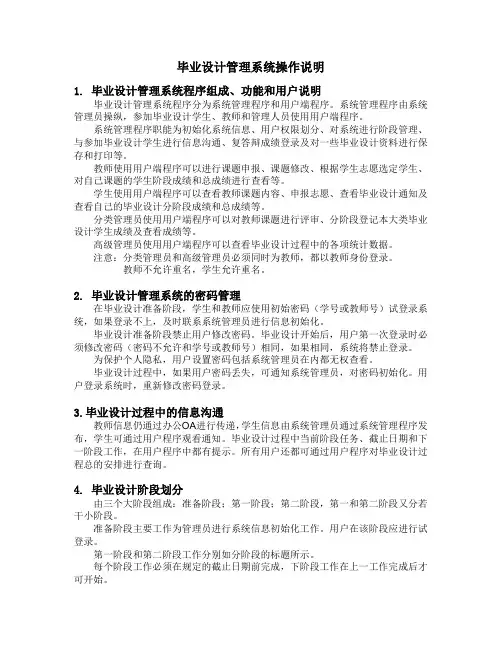
毕业设计管理系统操作说明1. 毕业设计管理系统程序组成、功能和用户说明毕业设计管理系统程序分为系统管理程序和用户端程序。
系统管理程序由系统管理员操纵,参加毕业设计学生、教师和管理人员使用用户端程序。
系统管理程序职能为初始化系统信息、用户权限划分、对系统进行阶段管理、与参加毕业设计学生进行信息沟通、复答辩成绩登录及对一些毕业设计资料进行保存和打印等。
教师使用用户端程序可以进行课题申报、课题修改、根据学生志愿选定学生、对自己课题的学生阶段成绩和总成绩进行查看等。
学生使用用户端程序可以查看教师课题内容、申报志愿、查看毕业设计通知及查看自己的毕业设计分阶段成绩和总成绩等。
分类管理员使用用户端程序可以对教师课题进行评审、分阶段登记本大类毕业设计学生成绩及查看成绩等。
高级管理员使用用户端程序可以查看毕业设计过程中的各项统计数据。
注意:分类管理员和高级管理员必须同时为教师,都以教师身份登录。
教师不允许重名,学生允许重名。
2. 毕业设计管理系统的密码管理在毕业设计准备阶段,学生和教师应使用初始密码(学号或教师号)试登录系统,如果登录不上,及时联系系统管理员进行信息初始化。
毕业设计准备阶段禁止用户修改密码。
毕业设计开始后,用户第一次登录时必须修改密码(密码不允许和学号或教师号)相同,如果相同,系统将禁止登录。
为保护个人隐私,用户设置密码包括系统管理员在内都无权查看。
毕业设计过程中,如果用户密码丢失,可通知系统管理员,对密码初始化。
用户登录系统时,重新修改密码登录。
3.毕业设计过程中的信息沟通教师信息仍通过办公OA进行传递,学生信息由系统管理员通过系统管理程序发布,学生可通过用户程序观看通知。
毕业设计过程中当前阶段任务、截止日期和下一阶段工作,在用户程序中都有提示。
所有用户还都可通过用户程序对毕业设计过程总的安排进行查询。
4. 毕业设计阶段划分由三个大阶段组成:准备阶段;第一阶段;第二阶段,第一和第二阶段又分若干小阶段。
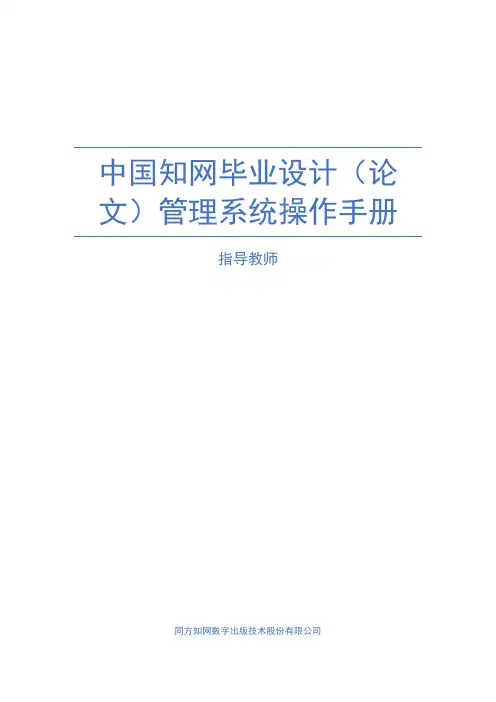
中国知网毕业设计(论文)管理系统操作手册指导教师同方知网数字出版技术股份有限公司目录第1部分指导教师操作流程 .................................................................. - 3 -第2部分指导教师功能操作指南 ......................................................... - 4 -2.1指导教师登录和账号管理.......................................................... - 4 -2.1.1登录系统............................................................................. - 4 -2.1.2首次登录强制修改密码.................................................. - 5 -2.1.3用户设置............................................................................. - 5 -2.1.4手机APP安装(目前只支持指导老师与学生手机端使用)................................................................................................ - 5 -2.2达成师生双选关系....................................................................... - 7 -2.2.1 审核学生申报课题.......................................................... - 7 -2.2.2查看师生双选关系........................................................... - 7 -2.3审核开题报告(写作提纲)..................................................... - 8 -2.3.1审核开题报告(写作提纲)......................................... - 8 -2.3.2开题报告的批注............................................................... - 9 -2.4审核中期检查(论文初稿)............................................ - 9 -2.5审核毕业设计(论文)各版本文档...................................... - 10 -2.6参与答辩(适合答辩学院)................................................... - 12 -2.7查看学生成绩.............................................................................. - 13 -第1部分指导教师操作流程1、师生双选管理:审核学生申报课题——双选关系成立。
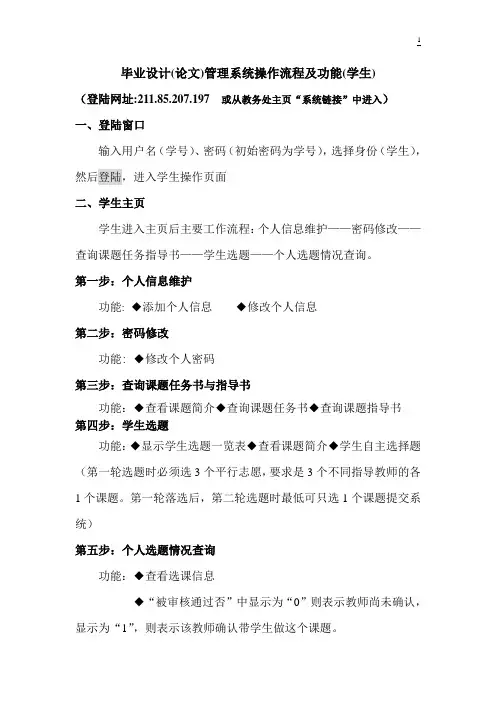
1 毕业设计(论文)管理系统操作流程及功能(学生)
(登陆网址:211.85.207.197 或从教务处主页“系统链接”中进入)
一、登陆窗口
输入用户名(学号)、密码(初始密码为学号),选择身份(学生),然后登陆,进入学生操作页面
二、学生主页
学生进入主页后主要工作流程:个人信息维护——密码修改——查询课题任务指导书——学生选题——个人选题情况查询。
第一步:个人信息维护
功能: ◆添加个人信息◆修改个人信息
第二步:密码修改
功能: ◆修改个人密码
第三步:查询课题任务书与指导书
功能:◆查看课题简介◆查询课题任务书◆查询课题指导书
第四步:学生选题
功能:◆显示学生选题一览表◆查看课题简介◆学生自主选择题(第一轮选题时必须选3个平行志愿,要求是3个不同指导教师的各1个课题。
第一轮落选后,第二轮选题时最低可只选1个课题提交系统)
第五步:个人选题情况查询
功能:◆查看选课信息
◆“被审核通过否”中显示为“0”则表示教师尚未确认,显示为“1”,则表示该教师确认带学生做这个课题。
成都理工大学学士学位论文管理系统快速使用指南第一部分系统中各角色操作功能说明(蓝色部分为该角色在系统中的操作先后顺序)一、系统管理员功能概述(教务处管理人员)1、流程管理(系统管理员或者教务处管理员主要操作功能部分) ----------------------------第四步操作校内公告管理、论文抽检、推荐论文数设置、优秀论文评优、优秀论文评优结果、团队优秀论文评优、、查看各学院总结、教师评价指标、查看教师评价、优秀指导教师数、审核优秀指导教师、审阅外出毕业设计申请、汇总查询。
2、过程信息统计(系统管理员或者教务处管理员查询和统计论文课题信息和论文的进度) ------第七步操作过程信息统计:查看各篇论文的所在状态及在各操作流程中论文统计信息(管理员具有查询的功能有:工作计划查看、毕设学生信息统计、各教师申报课题信息、课题申报信息、学生毕设过程记录、课题选题信息、学生选题表统计、未选择课题学生、未被选择的课题、任务书信息、开题报告信息、外文翻译信息、中期检查信息、查看论文信息、论文评阅答辩信息、学生论文成绩信息、答辩后论文修改、校外申请信息、论文审核信息、指导日志、查看课题进度、查看学生成绩表、无答辩资格学生、团队论文统计、各专业答辩组信息、总评成绩调整信息。
3、表格导出(系统管理员或者教务处管理员导出论文课题的相关表格) ----------------------第八步操作导出的表格:学生选题导出、任务书导出、开题报告导出、评阅意见导出、中期检查导出、选题汇总表、综合信息表、成绩汇总表(报省厅)、校毕设情况统计表、答辩工作安排表。
4、截止日期设置(系统管理员或者教务处管理员设置课题各个阶段的审核截止时间) ----------第三步操作截止日期:课题审核截止日期、学生选题审核截止日期、开题报告审核截止日期、答辩截止日期。
课题审核截止日期即为设置本年度毕业论文课题各专业负责人审核的截止日期;学生选题审核截止日期即为设置本年度学生选题后各专业负责人审核的截止日期;开题报告审核截止日期即设置教师审核开题报告的截止时间;答辩截止日期即为设置本年度学生答辩的截止日期。
毕设系统学生操作流程说明浏览器方式访问地址http://202.204.193.229/StuExpbook登录系统,身份选择学生用户名为学号密码默认为学号进入系统可修改。
登录后如下图:选择毕业设计选项卡上图显示为老师指定题目若学生自主选题方式则参照下图选题完成后等待教师确认,被确认后则看到上图同意的的界面若被取消则进行下轮的选题。
在此登陆点题目可查看详情点选题后选定题目选题环节完成后指导老师下发任务书可在任务书界面查询指导老师下发的任务书情况选题老师确认前可以取消开题报告环节选择开题报告菜单:初始化后见下图:点此查看任务书注意提交的最晚时间,红色菜单说明需要尽快完成该环节的任务红色菜单点此生成开题报告样板,可进行编辑保存若需上传开题报告需要把word 文档另存为rtf 格式才可直接上传操作如下:切忌必须为RTF 打开word 文档 选择文件---另存为如图:选择图中所示格式保存到本地,被保存的文件可直接上传的到系统中。
开题报告提交后等待指导老师定稿 未定前可编辑修改 定稿后 变为只读如下图:可对未定稿的开题报告进行编辑,上传完成后在次提交建议使用在线编辑功能,点此按钮打开文档完成后保存关闭即可未提交下次仍可编辑定稿后不可编辑毕设过程中的师生指导记录可录入系统中操作如下图:点此添加添加后的指导记录在未被老师确认前可修改删除操作。
指导老师添加的指导记录在上图界面也可以看到。
中期检查选择中期检查菜单进入中期检查环节,首先在下图界面点初始化中期检查表如图:点此初始化生成中期检查后可编辑,修改、至最后的提交操作:细节操作同于开题报告。
定稿前可进行重复编辑、保存提交上传相关附件如外文翻译、注意开题报告、中期检查等环节有截止时间限制未在规定时间内完成的过期将不能提交。
论文管理选择论文管理菜单学生可上传毕设过程中的论文(包括图片、声音等多媒体文件)见下图:上传完成后提交给指导老师上传相关论文及毕设文件指导老师对论文环节进行学生规定方式的评阅及最后打分论文成绩不合格的无法进入答辩环节答辩和成绩答辩安排完成后可查看到自己的答辩时间、地点、所属小组、小组成员、成绩等相关信息相关文件下载选择按钮可查看下载整个过程中生成的文档:批量下载。
PMLC大学生论文管理系统使用步骤
一、系统登录
1. 登陆地址:/。
2. 点击右上角的“大学生论文管理系统进入本科版”。
3. 点击“管理部门入口”。
输入用户名密码后,进入系统主界面。
(注:如果密码忘记,或者篇数不够用,请联系教务处负责老师进行密码重置或添加篇数操作。
)
二、上传论文
1.点击菜单栏“上传论文”按钮。
2.进入新界面后,点击右上角绿色“上传论文”按钮。
3.选择上传模式:
①上传单篇文件:
支持格式:doc,docx,caj,txt,pdf,nh。
建议doc格式上传。
如果有些论文多次上传都出现保存失败的提示,可转为txt试一下。
②上传压缩文件:
例:将某专业20篇论文放到同一文件夹并压缩,上传压缩文件可一次性检测压缩包内所有论文,建议压缩包不要过大,防止因网络等原因引起
的上传失败。
4.选择文件夹:
文件夹功能是为了方便日后查看检测结果而设置的,可默认。
5.点击“浏览”按钮,选择需要上传的单篇文档或压缩包。
6.点击“上传”,等待自动跳转到检测检测结果界面即可。
三、下载PDF报告单
1.选中需要下载报告单的文章,单篇多篇都可。
2.单击“选中文献报告单”按钮,在弹出界面选择想要下载的报告单种类。
3.单击“下载报告单”按钮,若处理完成,会在“下载链接”列出现“下载”按钮,单击将文件保存到电脑。
不论是单篇还是批量生成的报告单,都会以压缩包形式保存,解压密码为登录系统的用户名。
四、导出EXCEL表格。
毕业设计(论文)系统录入操作指南一、毕业设计(论文)指导教师资格审查学院教学管理人员登陆“实践教学”管理子系统进行教师资格审查,取消无指导资格或指导任务的教师。
(右键单击)步骤:进入子系统---实践管理—毕业设计(论文)管理---毕业设计(论文)教师资格审查—右键单击选择教师资格。
二、教师登陆系统进行论文题目申报。
步骤:教师登陆---毕业设计—教师申请题目—填写相关信息。
三、教师登陆系统下达任务,填写联系方式,等待学院对申报题目进行审核。
教师查询学院审核情况,学院打印立题审核表存档。
四、教学管理人员登陆子系统,安排毕业设计(论文)任务(由教师申报的题目,不需要进行任务安排,只需要核对信息),进行信息管理和题目管理,检查信息是否有误,完善相关信息。
五、学生选题学生登录正方系统,选择“毕业设计”、“学生选题”,学生可以点击查看教师情况和题目情况。
学生选题后,等待指导教师“录取”或“拒绝”确认。
教师需登录系统进行确认。
步骤:学生登陆---毕业设计---学生选题---点击“选择”按钮---教师确认录取或拒绝学生---学生查询录取情况。
选择错误可以取消重新选择。
教师确认:六、学生登录系统填写个人信息,联系方式务必填写,提交周志。
教师登录系统查看学生周志,进行审核和回复。
学生可以查看教师回复。
学生界面:教师界面:七、学生提交开题报告、外文翻译、毕业论文等材料。
教师批阅后学生查看修改。
步骤:学生:进入系统---毕业设计---毕业设计提交材料----浏览---填写内容--点击“上传”—点击“提交”。
教师:进入系统---毕业设计---学生管理—选择要查看的内容下载保存—审核—保存。
提示:审核通过后,“学生能否修改”栏选择“不能修改”。
八、成绩录入教师登陆系统---毕业设计---教师登陆成绩---选择题目—录入答辩成绩、答辩评语、总评成绩等,并保存、提交。
毕业论文系统使用手册(学生)一、总体功能描述本模块的主要功能是要对学生进行毕业论文(设计)申请、写作的管理,实现学生能通过网络完成整个论文写作的过程,指导教师对学生的论文进行指导、评阅。
二、毕业论文(设计)申请及写作操作流程三、操作指南1.毕业论文(设计)申请(1)进入毕业论文(设计)界面在网院网站,用学生自己的用户名和密码登陆到学生平台,点击”毕业论文”,在右侧区域,点击“毕业论文(设计)平台”图片链接(如下图)。
(2)进入毕业论文(设计)申请点击毕业论文(设计)申请,此时对学生进行筛选,在当前批次,只有满足总部基础信息设置的论文申请条件时,并已选毕业论文(设计)时且在总部规定的申请时间范围内学生才可进行毕业论文的申请。
进入以下界面学生可以分别选择第一志愿、第二志愿、第三志愿的论文方向,点击提交按钮,信息即被提交。
(论文方向列表所调用的为总部设置的当前论文方向等信息列表。
)如需要改志愿,在毕业论文申请的时间范围内,可点击以下的撤销按钮,进行重新申请。
论文方向申请之后,等待总部的论文方向和指导教师的分配,在总部发布分配结果之后,学生点击毕业论文(设计)申请结果查询,呈现以下界面2.毕业论文(设计)写作在总部规定的毕业论文/设计写作时间,进入毕业论文/设计平台,点击“毕业论文/设计写作”链接,进入毕业论文/设计各个阶段的写作。
(如下图)在总部规定的提交时间段内,学生可以点击提交按钮,进行开题报告、初稿、二稿、终稿这四个阶段论文的上传。
且在规定的答辩申请时间段内可以提交参加答辩的申请。
(1)开题报告阶段稿件的提交点击开题报告的提交按钮,进入开题报告阶段稿件提交界面,进行论文的上传(大小不超过2M,上传格式为压缩或.doc),填写论文题目(30字以内,包括标点符号)、摘要(400字以内,包括标点符号)及关键字(50字以内,包括标点符号)等信息,点击提交按钮后,系统自动提示红色字体“上传完成”,此时信息即被提交。
成都理工大学学士学位论文管理系统快速使用指南第一部分系统中各角色操作功能说明(蓝色部分为该角色在系统中的操作先后顺序)一、系统管理员功能概述(教务处管理人员)1、流程管理(系统管理员或者教务处管理员主要操作功能部分) ----------------------------第四步操作校内公告管理、论文抽检、推荐论文数设置、优秀论文评优、优秀论文评优结果、团队优秀论文评优、、查看各学院总结、教师评价指标、查看教师评价、优秀指导教师数、审核优秀指导教师、审阅外出毕业设计申请、汇总查询。
2、过程信息统计(系统管理员或者教务处管理员查询和统计论文课题信息和论文的进度) ------第七步操作过程信息统计:查看各篇论文的所在状态及在各操作流程中论文统计信息(管理员具有查询的功能有:工作计划查看、毕设学生信息统计、各教师申报课题信息、课题申报信息、学生毕设过程记录、课题选题信息、学生选题表统计、未选择课题学生、未被选择的课题、任务书信息、开题报告信息、外文翻译信息、中期检查信息、查看论文信息、论文评阅答辩信息、学生论文成绩信息、答辩后论文修改、校外申请信息、论文审核信息、指导日志、查看课题进度、查看学生成绩表、无答辩资格学生、团队论文统计、各专业答辩组信息、总评成绩调整信息。
3、表格导出(系统管理员或者教务处管理员导出论文课题的相关表格) ----------------------第八步操作导出的表格:学生选题导出、任务书导出、开题报告导出、评阅意见导出、中期检查导出、选题汇总表、综合信息表、成绩汇总表(报省厅)、校毕设情况统计表、答辩工作安排表。
4、截止日期设置(系统管理员或者教务处管理员设置课题各个阶段的审核截止时间) ----------第三步操作截止日期:课题审核截止日期、学生选题审核截止日期、开题报告审核截止日期、答辩截止日期。
课题审核截止日期即为设置本年度毕业论文课题各专业负责人审核的截止日期;学生选题审核截止日期即为设置本年度学生选题后各专业负责人审核的截止日期;开题报告审核截止日期即设置教师审核开题报告的截止时间;答辩截止日期即为设置本年度学生答辩的截止日期。
发布后,系统会自动把管理员设置的截止日期以校内公告的形式发布,以供查看。
5、特殊情况处理(系统管理员或者教务处管理员处理学生论文各个阶段的特殊情况) ----------第六步操作特殊情况处理:课题审核延期、学生选题审核延期、开题报告审核延期、答辩延期、课题调整、总评成绩调整、团队课题调整。
6、外审论文管理(系统管理员或者教务处管理员设置学生论文是否外审的操作)外审论文管理:外审论文设计和外审论文结果;7、帐号管理(系统管理员或者教务处管理员添加系统中各个登录角色的帐号信息) ------------第二步操作帐号管理:校级领导、督导组、教学秘书、教学院长、专业负责人、指导老师、学生、专家和自己的帐号进行管理,其中学生和老师的可通过EXCE汇总表格直接导入。
8、初始管理(系统管理员或者教务处管理员对系统中的基础数据进行管理)-------------------第一步操作初始管理:课题起始日期设置、往年数据归档、毕设学院专业管理、参数设置、系统维护开关、学生查看成绩条件。
9、交流互动(系统管理员或者教务处管理员可以在线给系统中的其他角色进行留言)收件箱:查收本系统所有人发来的邮件信息;发件箱,即查看在本系统中发出的所有邮件信。
10、首页管理(系统管理员或者教务处管理员对系统中的首页信息进行管理)----------------第五步操作首页管理:滚动新闻、最新动态、管理规定、通知公告、表格下载、友情链接六部分。
通过相关操作,可对首页显示的内容进行修改。
11、历史归档查询(系统管理员或者教务处管理员查看往年论文的归档信息) -----------------第九步操作归档查询:学生信息查询、教师课题信息查询、任务书查询、中期检查查询、论文定稿系统管理员或教务处管理员角色相关功能操作顺序如下:步骤一:初始管理步骤二:帐号管理步骤三:截止日期设置步骤四:流程管理步骤五:首页管理步骤六:特殊情况处理步骤七:过程信息统计步骤八:表格导出步骤九:历史归档查询二、学院教学秘书功能概述(学院管理员)1、流程管理(教学秘书的主要操作的功能部分) ------------------------------------------第三步操作流程管理包括:各专业教师申报课题数、院内公告、优秀论文展示、汇总查询、工作总结、删除课题指定学生、成绩总评、论文终稿退回、学院专家管理设置、推荐优秀指导教师、学院推荐优秀论文、优秀论文学院意见、推荐团队优秀、团队优秀论文系意见、抽检学生信息查看、优秀论文系专家意见;2、截止日期设置(教学秘书设置本学院课题各个阶段的提交截止时间) ----------------------第二步操作截止日期设置:课题申报截止日期,学生选题截止日期、教师确认选题开始日期、提交任务书截止日期、提交开题报告截止日期、提交论文截止日期;3、过程信息统计(教学秘书查询和统计本学院学生论文课题的信息和论文的进度情况) --------第四步操作过程信息统计查询:可查看各个论文的所在状态及在各操作流程中论文统计信息(教学秘书具有查询的功能有:工作计划查看、专业课题申报信息、各教师申报课题信息、学生毕设过程记录、学生选题信息、未被选择的课题、任务书信息、开题报告信息、外文翻译信息、中期检查信息、指导日志、论文提交信息、论文评阅答辩信息、学生论文成绩信息、答辩后论文修改、校外申请信息、查看课题进度、学生选题表统计、各专业答辩组信息、总评成绩调整信息);4、表格导出(教学秘书导出本学院学生论文课题各个阶段的相关表格) ----------------------第五步操作表格导出包括:学生选题导出、任务书导出、开题报告导出、评阅意见导出、中期检查导出、选题题目汇总表、综合信息表、成绩汇总表(报省厅)、校外毕业设计统计表、答辩工作安排表5、帐号管理(教学秘书添加或者确认论文系统中本学院各个登录角色的帐号信息) ------------第一步操作帐号管理,即教学秘书管理本学院毕设系统用到的所有帐号;6、交流互动(教学秘书在线给系统中的其他角色进行留言)收件箱:查收本系统所有人发来的邮件信息;发件箱,即查看在本系统中发出的所有邮件信;学院管理员或学院教学秘书角色相关功能操作顺序如下:步骤一:帐号管理步骤二:截止日期设置步骤三:流程管理步骤四:过程信息统计步骤五:表格导出三、教学院长功能概述1、流程管理(教学院长的主要操作功能部分) --------------------------------------------第一步操作流程管理包括:等待发布的课题、审核团队课题、发布双选结果、审核开题报告、审核外出申请、审核中期检查、审核优秀指导教师、撤销双选结果、审核专业总结2、特殊情况处理(教学院长处理所属学院的学生论文各个阶段的特殊情况) ------------------第三步操作特殊情况处理包括:为学生分配课题。
3、过程信息统计(教学院长查询和统计所属学院学生论文课题的信息和论文的进度) ---------第二步操作通过过程信息统计查询,可查看各篇论文的所在状态及在各操作流程中论文统计信息(教学院长具有查询的功能有:工作计划查看、课题申报信息、学生毕设过程记录、课题选题信息、未选择课题学生、未被选择的课题、任务书信息、开题报告信息、外文翻译信息、指导日志、论文提交信息、校外申请信息、论文评阅答辩信息、查看课题进度、学生论文成绩信息、总评成绩调整信息。
)4、帐号管理(教学院长管理个人登录密码)修改此管理员帐号的登录密码及维护个人信息;5、交流互动(教学院长可以在线给系统中的其他角色进行留言)收件箱即查收本系统所有人发来的邮件信息;发件箱,即查看在本系统中发出的所有邮件信。
教学院长角色相关功能操作顺序如下:步骤一:流程管理步骤二:过程信息统计步骤三:特殊情况处理四、专业负责人功能概述1、流程管理(专业负责人的主要操作功能部分) -----------------------------------------第一步操作流程管理包括:论文起止时间设置、毕设过程记录、审核课题、审核专业课题、审核双选结果、审核任务书、分配评阅教师、管理答辩小组、工作总结和查看各答辩小组信息;2、特殊情况处理(专业负责人处理所属专业的学生论文各个阶段的特殊情况) ---------------第三步操作特殊情况处理:为学生分配课题、课题调整、审核教师修改课题、任务书修改审批。
其中为学生分配课题,即为在学生未选择课题的情况下,专业负责人为学生分配课题;课题调整,对指导教师申报的课题进行修改及删除操作;审核教师修改课题,即审核教师修改后的课题是否正确;3、过程信息统计(专业负责人查询和统计所属专业学生论文课题信息和学生论文成绩) -------第四步操作过程信息统计:毕设学生信息、课题选择信息、学生选题信息、任务书信息、开题报告信息、外文翻译信息、学生论文成绩信息、校外申请信息;4、帐号管理(专业负责人管理个人登录密码和答辩录入员帐号) ----------------------------第二步操作帐号管理包括:修改密码、答辩录入员;专业负责人角色相关功能操作顺序如下:步骤一:流程管理步骤二:帐号管理步骤三:特殊情况处理步骤四:过程信息统计五、指导教师功能概述1、流程管理(指导教师的主要操作功能部分) -------------------------------------------第一步操作流程管理包括:课题申报、确认选题、下达任务书、下达外文翻译原文、审核外出毕业设计申请、审核开题报告、填写中期检查、审阅外文翻译、审核周进展、审核设计(论文)草稿、审核设计(论文)定稿、审核答辩资格、校级设计(论文)推荐、学生材料打印。
2、特殊情况处理(指导教师处理所带课题学生论文各个阶段的特殊情况) -------------------第二步操作特殊情况处理:已审课题修改、任务书修改、答辩后论文修改审核、确认学生申报课题3、帐号管理(指导教师管理个人登录密码和个人基础信息)帐号管理:修改此登录帐号的密码;修改个人信息,即维护个人的一些基本信息。
4、交流互动(指导教师在线给系统中的其他角色进行留言和管理指导日志以及所带学生联系方式)收件箱,即教师查收本系统所有人发来的邮件信息;发件箱,即教师查看在本系统中发出的所有邮件信;指导日志,即教师填写所有课题的指导日志信息;学生联系信息,记录教师所带课题的学生联系方式指导教师角色相关功能操作顺序如下:步骤一:流程管理步骤二:特殊情况处理六、学生功能概述1、流程管理(学生的主要操作功能部分) -----------------------------------------------第一步操作流程管理包括:毕设过程记录、学生申报课题、学生选题、查看任务书、开题报告等材料、论文草稿、论文定稿、教师评价、查看答辩信息、校外毕业设计申请书、表格材料打印。